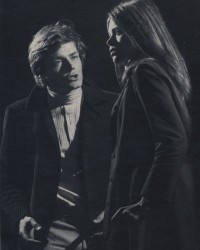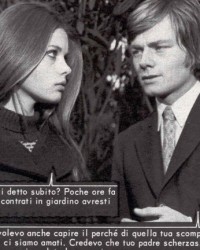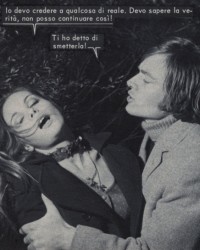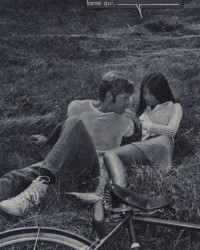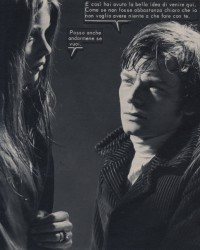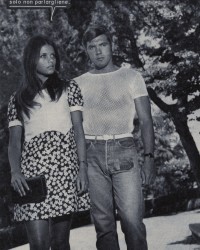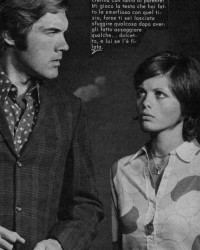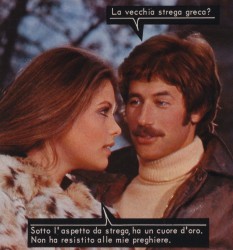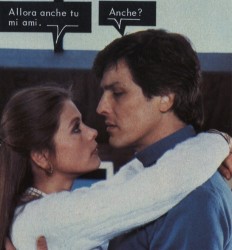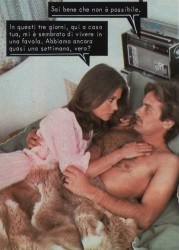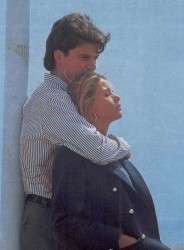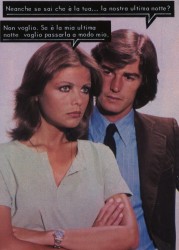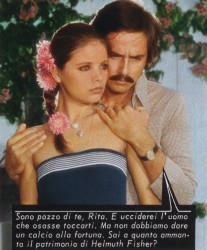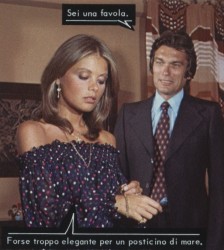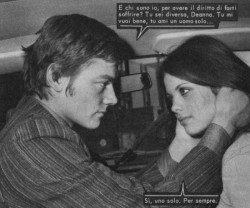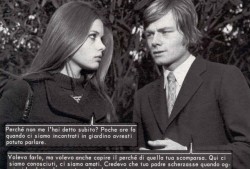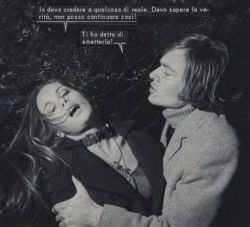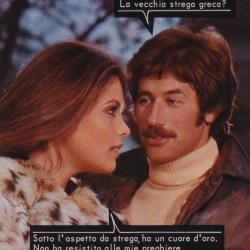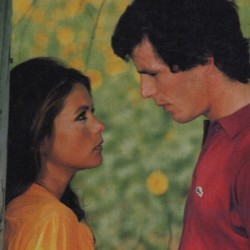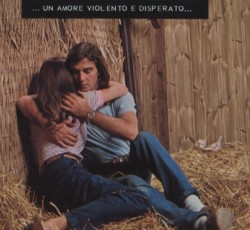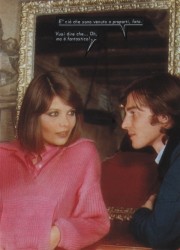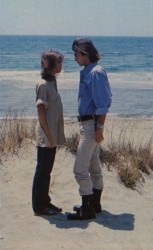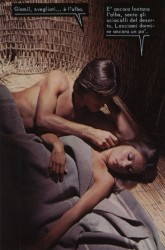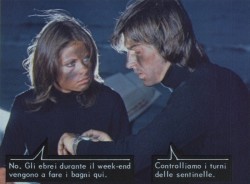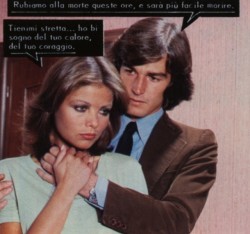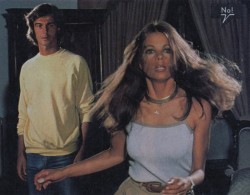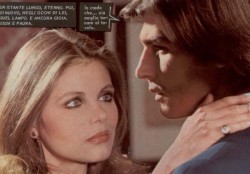Prova 4
qui sotto MEDIA GRID:
media grid incasella le foto in quadrati della stessa dimensione, ritagliando la foto per incasellarla
c’è l’opzione: display stile:
1 – mostra tutto (fa vedere tutte le foto che ho caricato)
2 – load more button (fa vedere solo alcune delle foto che ho caricato, e per vedere le altre si deve cliccare sul bottone “load more” cioè “carica altro”
3 – lazy loading (non ho capito bene cosa comporti, il significato letterale è “caricamento pigro”
4 – pagination (si può suddividere l’articolo in più pagine automaticamente). Se l’articolo è lungo appariranno dei pallini sotto le foto, un pallino per ogni pagina, e si potrà cliccare sul pallino per vedere le altre pagine.
Poi c’è l’opzione: “items per page”, che è a scelta libera, che significa il numero di foto che voglio vedere in quel blocco di articolo.
Poi c’è l’opzione: “grid elements per row ” che può essere 1- 2 -3 -4 – 6, cioè quante foto vedere per riga, relativamente a quel blocco di articolo
Poi c’è il Gap che è la distanza da una foto all’altra = 0-1-2-3-4-5-10-15-20-25-30-35
Poi c’è Item Design =
– Basic grid = default
– Basic grid = scale in with rotation
– basic grid = fade with side content
– basic grid = slide bottom with icon
– basic grid = vertical flip
– basic grid = no animation
– basic grid = go top slideout
– basic grid = text first
– basic grid = slide from left
– basic grid = slide from top
– Masonry grid = default
– Masonry grid = Fade in
– Masonry grid = icon slide out
– Masonry grid = slide from left
– Masonry grid = Go top
– Masonry grid = overlay with rotation
– Masonry grid = blur out
– Masonry grid = scale with rotation
– Masonry grid = slide out from right
– Masonry grid = with side content
– Media grid = default
– Media grid = simple overlay
– Media grid = fade in with icon
– Media grid = bordered scale with title
– Media grid = scale with rotation
– Media grid = slide out caption
– media grid = horizontal flip with fade
– media grid = blur with content block
– media grid = slide in title
– media grid = scale in with icon
– masonry grid = default
– masonry grid = bordered scale
– masonry grid = solid blur out
– masonry grid = scale with rotation light
– masonry grid = slide with title and caption
– masonry grid = scale with content block
– masonry grid = simple overlay
– masonry grid = slide top
– masonry grid = simple blur with scale
qui sotto Media grid – Mostra tutto – 6 foto per riga – una sola colonna – 16 foto totali
qui sotto Media grid – Load more button – 6 foto per riga – una sola colonna – 16 foto totali
qui sotto Media Grid – Lazy Loading (caricamento pigro) – 6 foto per riga – una sola colonna – foto totali 16
qui sotto Media Grid – Pagination (mi suddivide in più pagine se ci sono tante foto o tante parole scritte, mettendo dei pallini in basso, un pallino per ogni pagina. Cliccando sul pallino vado alla pagina successivo) – 6 foto per riga – una sola colonna
– Si può scegliere in “pagination”: item per page (è un numero libero, in questo caso ho scelto 10, cioè 10 foto per blocco di articolo) – grid elements per row: 1 -2 -3 – 4 – 6 (in questo caso ho scelto 6) – e ho caricato 30 foto, quindi mi ha messo 30 foto che però se vedono solo a dieci per volta in ogni pagina che sfoglio e in due righe da sei per riga.
Pagination = opzioni:
1) arrows design: (frecce desgin)
2) arrows position (posizione della freccia): inside o outside
3) arrows color: colore
4) pagination style: nessuno/ square dots/ radio dots/ point dots/fill square dots/ rounded fill square dots/ pagination default/ outline default dark/ outline default light/pagination rounded/ outline rounded dark/ outline rounded light/pagination square/ outline square dark/ outline square light/pagination rounded square/outline rounded square dark/oultine rounded square light/stripes dark/ stripes light
5) pagination color
6) Loop page = a ciclo continuo
7) animazioni in e animazioni out = ce ne sono tante
qui sotto Masonry Media Grid:
Masonry media grid, non ritaglia la foto per incasellarla, ma la lascia a grandezza normale, sembrano mattoni incastrati fra loro
c’è l’opzione: display stile:
1 – mostra tutto (fa vedere tutte le foto che ho caricato)
2 – load more button (fa vedere solo alcune delle foto che ho caricato, e per vedere le altre si deve cliccare sul bottone “load more” cioè “carica altro”
3 – lazy loading (non ho capito bene cosa comporti, il significato letterale è “caricamento pigro”
Poi c’è l’opzione: “items per page”, che è a scelta libera, che significa il numero di foto che voglio vedere in quel blocco di articolo.
Poi c’è l’opzione: “grid elements per row ” che può essere 1- 2 -3 -4 – 6, cioè quante foto vedere per riga, relativamente a quel blocco di articolo
Poi c’è il Gap che è la distanza da una foto all’altra = 0-1-2-3-4-5-10-15-20-25-30-35
– Basic grid = default
– Basic grid = scale in with rotation
– basic grid = fade with side content
– basic grid = slide bottom with icon
– basic grid = vertical flip
– basic grid = no animation
– basic grid = go top slideout
– basic grid = text first
– basic grid = slide from left
– basic grid = slide from top
– Masonry grid = default
– Masonry grid = Fade in
– Masonry grid = icon slide out
– Masonry grid = slide from left
– Masonry grid = Go top
– Masonry grid = overlay with rotation
– Masonry grid = blur out
– Masonry grid = scale with rotation
– Masonry grid = slide out from right
– Masonry grid = with side content
– Media grid = default
– Media grid = simple overlay
– Media grid = fade in with icon
– Media grid = bordered scale with title
– Media grid = scale with rotation
– Media grid = slide out caption
– media grid = horizontal flip with fade
– media grid = blur with content block
– media grid = slide in title
– media grid = scale in with icon
– masonry grid = default
– masonry grid = bordered scale
– masonry grid = solid blur out
– masonry grid = scale with rotation light
– masonry grid = slide with title and caption
– masonry grid = scale with content block
– masonry grid = simple overlay
– masonry grid = slide top
– masonry grid = simple blur with scale
qui sotto masonry media grid – mostra tutto – 12 foto – una sola colonna
qui sotto Masonry Media Grid – Load More Button – 12 foto – una sola colonna
stile 3D – square
qui sotto Masonry Media Grid – Lazy Loading (caricamento pigro) – 12 foto – una sola colonna
pag 4 di 6